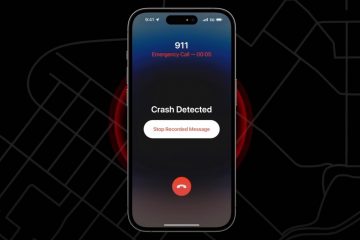È passata solo una settimana da quando i cluster di cronologia di Chrome, o”Journeys”, hanno iniziato a comparire sul canale Canary e ora Google ha rilasciato un nuovo sviluppo post del blog dettagliandolo come esperimento ufficiale per Chrome Canary e Dev. Dettagliato come un esperimento che ha lo scopo di aiutare gli utenti a continuare un’attività di ricerca, Journeys apparirà nella pagina Cronologia del browser una volta abilitato il flag.
Noterai che nell’esempio seguente viene visualizzato”Yosemite”ricercato mentre l’utente si prepara per una vacanza. Invece di dover arrancare attraverso tutta la cronologia in base alla data, ora possono vedere tutte le ricerche relative a Yosemite, anche se non include quella parola chiave. I viaggi raggruppano o raggruppano le cose in base alla loro rilevanza. In questo modo, se finisci per inviare un’e-mail a un amico o per acquistare un paio di scarpe, il tuo viaggio verso il parco nazionale non sarà suddiviso in frammenti.
Pubblicità
Onestamente, adoro questo. Sembra uno sforzo continuo della sezione”Recenti”dell’Assistente Google, che raggruppa le schede per consentirti di”Riscoprire gli argomenti che hai cercato di recente nell’app Google”. lo hai usato perché è nascosto nell’immagine del tuo profilo nell’app Ricerca Google, ma averlo sul desktop sembra più accessibile.
Chrome Journeys ti consente continua un’attività di ricerca
Google dice che puoi disattivare Journeys e che ne hai il controllo, e raggruppa solo la cronologia sul tuo dispositivo attuale, non su altri che hanno il tuo account connesso. Inoltre, se feedback e interesse futuri indicano un’esigenza o un desiderio, la funzione potrebbe farsi strada in Chrome Sync e apparire su più dispositivi, ma non in questo momento.
Pubblicità
Ad esempio: puoi disattivare Jour neys in qualsiasi momento e, come sempre, puoi cancellare facilmente la cronologia di navigazione direttamente dalle impostazioni di Chrome o digitando”cancella dati di navigazione”nella barra degli indirizzi. Se lo desideri, puoi anche cancellare la cronologia relativa a un particolare viaggio rispetto alla tua cronologia complessiva.
Un altro esperimento in fase di implementazione è il”pannello laterale”o la possibilità di confrontare due risultati di ricerca senza uscire la scheda in cui ti trovi. Dopo aver visitato un risultato della ricerca Google, apparirà una nuova icona di Google a sinistra della tua Omnibox. Facendo clic su di esso si aprirà un pannello di sinistra (da non confondere con il nuovo pannello di destra per Elenco di lettura, Segnalibri e risultati di Lens) che avrà una copia di tali risultati di Google in modo da poter passare da uno all’altro nel finestra principale.
Il pannello laterale ti consente di confrontare i risultati di ricerca
Se ricordi la recente implementazione di questa stessa cosa su Chrome per Android, probabilmente avrai mi aspettavo che a un certo punto sarebbe stato implementato sul desktop. Per ora, abilitare il flag del pannello laterale lo attiverà per te. È uno strumento utile poiché qualsiasi viaggio di ricerca che stai facendo ti porterà in tutto il Web, ma avere entrambi i pannelli laterali aperti allo stesso tempo sembra sicuramente divertente. Vai avanti e invia alcuni feedback se ti piacciono questi esperimenti o se hai qualcosa da dire su come sono stati implementati.